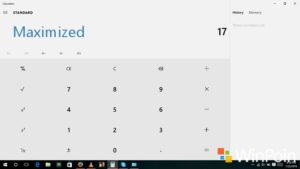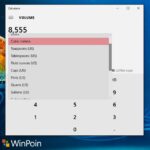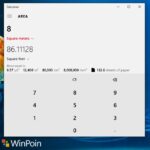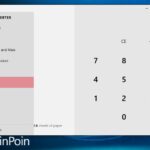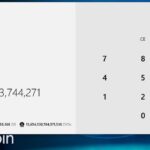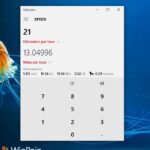Di Windows 10, Microsoft telah membawa banyak perubahan tampilan UI dan fitur yang ada. Aplikasi sederhana seperti Calculator pun juga mengalami banyak perubahan pada Windows 10 ini. Jika pada Windows sebelumnya Calculator hanya dapat melakukan perhitungan standard, scientific, programmer dan statistic. Pada Windows 10, sekarang terdapat fitur converter, yang memungkinkan kamu untuk mengconvert suatu satuan seperti satuan Volume, Length, Energy, dll yang bisa dianggap sebagai salah satu aplikasi build-in Windows 10 yang paling keren.
Di Windows 10, Microsoft telah membawa banyak perubahan tampilan UI dan fitur yang ada. Aplikasi sederhana seperti Calculator pun juga mengalami banyak perubahan pada Windows 10 ini. Jika pada Windows sebelumnya Calculator hanya dapat melakukan perhitungan standard, scientific, programmer dan statistic. Pada Windows 10, sekarang terdapat fitur converter, yang memungkinkan kamu untuk mengconvert suatu satuan seperti satuan Volume, Length, Energy, dll yang bisa dianggap sebagai salah satu aplikasi build-in Windows 10 yang paling keren.
Menarik bukan?? dan masih banyak lagi fitur yang akan kita sebutkan pada artikel mengenai Calculator apps ini. So, keep reading folks! ;)
Universal Apps Calculator
Tidak berbeda jauh dengan aplikasi lainnya pada Windows 10. Calculator juga telah berubah menjadi universal apps untuk semua device yang berbasiskan Windows 10. Karena juga telah mengusung modern UI yang lebih fresh, jadi akan mengikuti keadaan baik ketika Window mode ataupun Maximized.
Seperti yang dilihat dari gambar yang kedua, ketika di Maximized akan muncul tab History dan Memory, yang masing-masing memiliki fungsi tersendiri. ‘History‘ berguna untuk menampilkan hitungan yang sebelumnya kita hitung dan ‘Memory‘ untuk menyimpan hasil hitungan yang nantinya bisa ditambahkan dengan kalkulasi diperhitungan selanjutnya dengan cara mengklik (M+).
Subselection Calculator
Secara garis besar, aplikasi calculator pada Windows 10 ini terbagi menjadi 2 subselection yakni Calculator dan Converter, yang dapat kamu akses dengan cara membuka Humberger menu yang terletak dibagian pojok kiri atas.
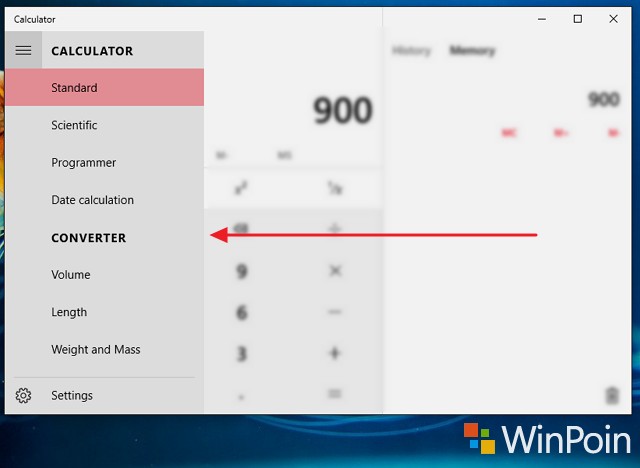
Masing-masing dari submenu Calculator dan Converter, memiliki menu pilihan yang berbeda-beda. Misalnya saja pada submenu Calculator terdapat perhitungan Standard, Scientific (ilmiah), Programmer dan Date Calculation (Perhitungan tanggal). Sedangkan untuk submenu Converter, terdapat 12 pilihan converter yang dapat kamu gunakan yakni, Volume, Length, Weight dan Mass, Temperature, Energy, Area, Speed, Time, Power, Data, Pressure, dan Angle.
Operasi Hitung Scientific, Programmer dan Date Calculation
Rata-rata orang kebanyakan biasa menggunakan calculator untuk melakukan operasi hitung standar saja. Tetapi jika kamu ingin melakukan perhitungan yang sedikit kompleks, kamu bisa mencoba melakukan perhitungan dengan menggunakan mode Scientific untuk melakukan perhitungan dengan fungsi logical, trigonometric, logarithmic, modulus, dsb.
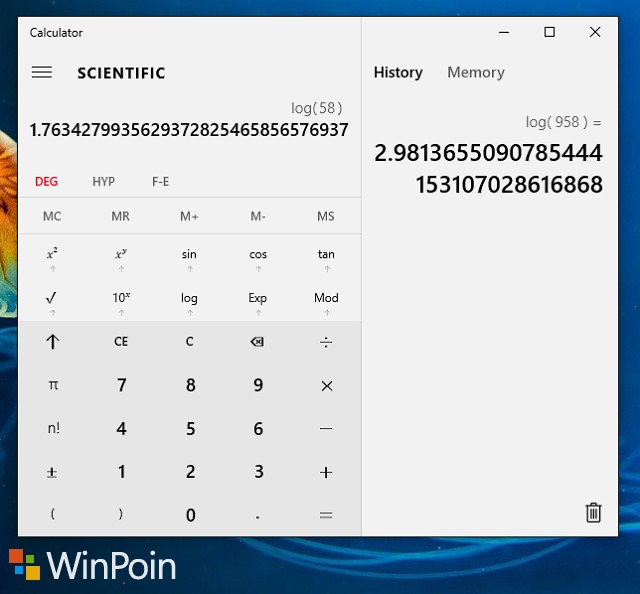
Atau dengan menggunakan perhitungan Programmer untuk perhitungan Computer architecture. Kamu bisa memilih salah satu perhitungan dengan menggunakan fungsi DWORD, QWORD, WORD, atau BYTE. yang nantinya hasil out-put secara langsung dapat dikalkulasikan kedalam bilangan hexadecimal, octal, decimal dan biner.
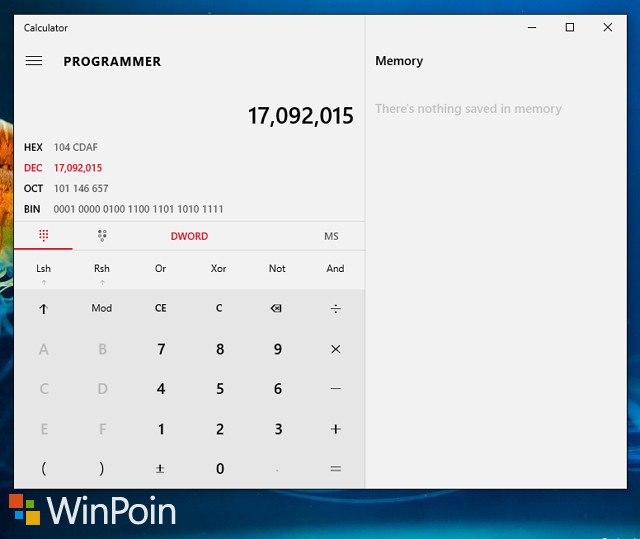
Sementara untuk Date Calculation digunakan untuk melakukan kalkulasi berapa hari/bulan dari tanggal yang sudah ditentukan sebelumnya.
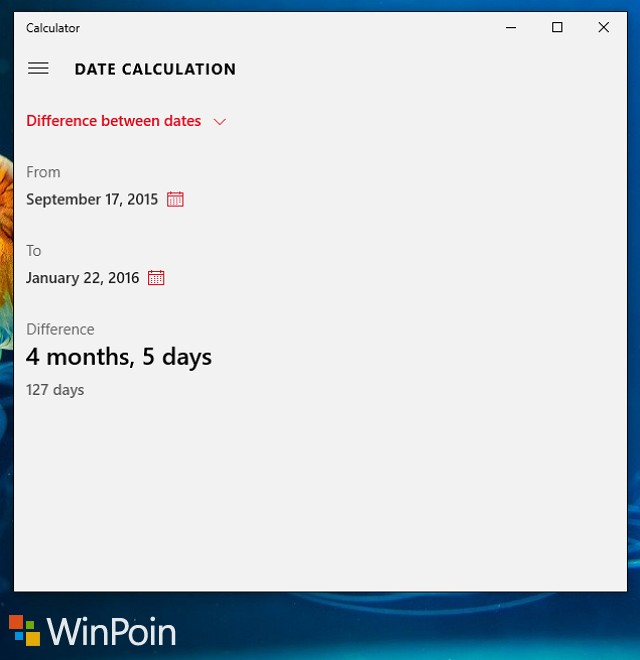
Operasi Hitung Pada Submenu Converter
Berbeda dengan operasi hitung sebelumnya yang sebagian besar sudah ada pada Windows 8.1, Operasi hitung converter ini merupakan salah satu hal menarik yang dibuat oleh Microsoft. Karena kamu dapat melakukan perhitungan dengan satuan tertentu seperti Volume, Length, Massa, Temperature, dsb.
Yang membuatnya menjadi menarik adalah adanya fitur yang menampilkan berapa banyaknya satuan tersebut jika dibandingkan dengan sebuah objek fisik. Misalnya, jika melakukan satu hitungan berat (Massa) adalah 58 dengan satuan Kilogram (berat badan saya :v), maka akan dibandingan dengan sebuah objek fisik seperti seekor Gajah.
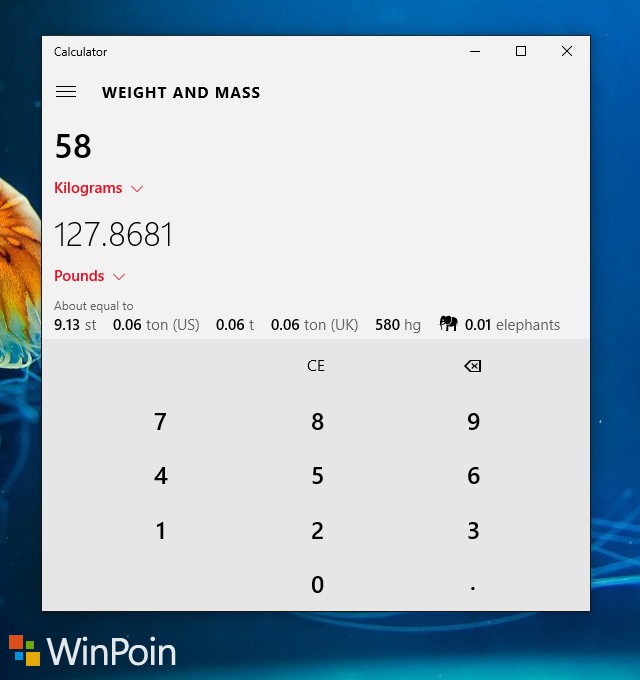
Nah itu dia sekilas tentang aplikasi calculator pada Windows 10 yang menjadikan aplikasi ini menjadi lebih powerfull dibandingkan dengan calculator pada operasi sistem sebelumnya. Jadi apakah kamu sudah mencobanya?, let us know! ;)